最近很多的玩家们询问抖音中鲲特效视频是怎么拍摄的?我们可以使用快剪辑软件来拍摄?下文就为你们带来了快剪辑拍摄鲲特效视频的详细操作方法。
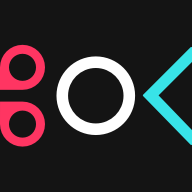
1、现在想要制作出“鲲”特效视频,那么用户们需要舍弃“抖音”,下载快剪辑APP进行特效的编辑,点击软件里的“剪辑”功能。
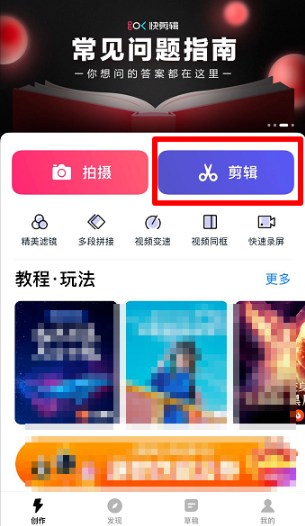
2、在成功添加素材之后,点击编辑页面右下角的“装饰”按钮,我们就可以进行特效的设置了,非常简单。
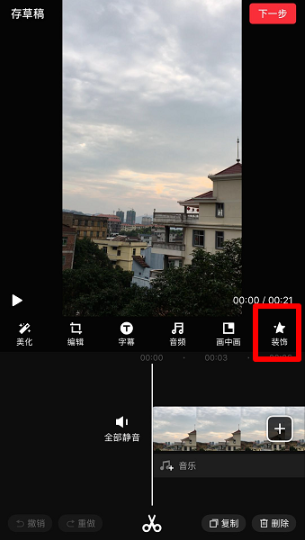
3、从装饰页面列表的“网红特效”下方,就可以找到对应的鲲特效了(如下所示),一键点击即可将其添加到视频里,非常便捷好用。
根据上文讲解的快剪辑拍摄鲲特效视频的详细操作方法,你们是不是都学会了呀!
 天极下载
天极下载

































































